
【機能紹介】レッスン複製機能でレッスン設定の手間を軽減。
いつもSLIMをご利用いただき誠にありがとうございます。
今回は、レッスン設定の手間を軽減する「レッスン複製機能」をご紹介いたします。「レッスン複製機能」は既に作成済みのレッスンと類似するレッスンを新たに作成したい場合に、既存のレッスンを複製・編集できる機能です。この機能を活用することで、既存レッスンの詳細な設定も含め、数秒で簡単にレッスンを複製することが可能です。
▼PC管理サイト:複製元のレッスンを選択
SLIMのPC管理サイトにログイン後、【レッスン】タブから【レッスン登録】を選択します。
レッスン一覧から、複製したいレッスンNo.とレッスン名を確認します。
(例:レッスンNo.「100」のヨガを複製元として選びます)右上にある【複製】ボタンをクリックします。
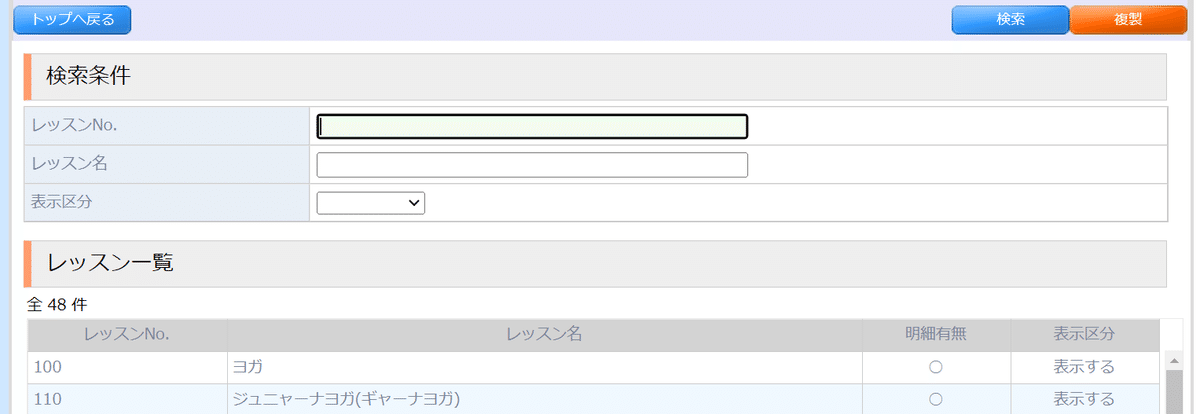
▼PC管理サイト:レッスンを複製
複製元のレッスンを選択し、複製先のレッスンNo.を入力した後、【検索】ボタンをクリックします。
※複製先のレッスンNo.は、未使用の番号を設定してください。複製先のレッスン名を入力し、インストラクター設定の複製を指定してください。受講料や超過料金の品目があれば、品目名を更新してください。
【実行】ボタンをクリックすると、複製が完了します。

※レッスン受講料や超過料金が複製元と異なる場合は、複製完了後に再度【レッスン登録】から金額の変更を行ってください。
※レッスンカテゴリーやレベルなど、複製元と異なる設定がある場合は、複製完了後に【レッスン登録】から変更を行ってください。
▼設定に関するお問い合わせ・ご依頼について
今回ご紹介した「レッスン複製機能」は、レッスン設定の手間を大幅に軽減できます。ぜひご活用ください。ご不明点がございましたら、下記の手順で [お問い合わせフォーム] または [コールセンター] からお気軽にお問い合わせください。
【SLIM PC管理サイトお問い合わせ手順】
SLIM PC管理サイト右下の [お問い合わせはコチラ] > [お問い合わせページ] へ
【SLIM タブレット管理サイトお問い合わせ手順】
SLIM タブレット管理サイト右上の [よくある質問] > [サポート問合せ] > [お問い合わせページ] へ
今後とも何卒宜しくお願い申し上げます。
